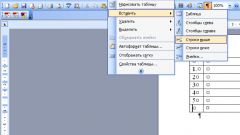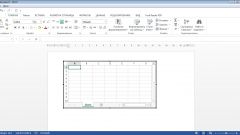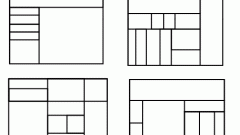Инструкция
1
Запустите текстовой редактор Microsoft Office Word и создайте (или откройте) нужный документ. Перейдите на вкладку «Вставка» и нажмите в разделе «Таблица» на одноименную кнопку-миниатюру. Выделите нужное количество квадратов по горизонтали и по вертикали, чтобы задать параметры таблицы, или выберите пункт «Нарисовать таблицу».
2
Во втором случае курсор приобретет вид карандаша. Нарисуйте этим карандашом таблицу, расчертите нужное количество столбцов и строк. Чтобы выйти из режима рисования, снова выберите в меню пункт «Нарисовать таблицу» - вид курсора станет прежним.
3
После того, как таблица создана, становится доступным контекстное меню «Работа с таблицами». Чтобы активировать его, установите курсор мыши в любой области свой таблицы. Существует несколько способов добавления столбцов.
4
Откройте вкладку «Конструктор» и снова выберите инструмент «Нарисовать таблицу». Проведите карандашом вертикальную линию в том месте таблицы, в котором хотите добавить новый столбец. Выйдите из режима рисования, отрегулируйте ширину столбца.
5
Другой вариант: откройте вкладку «Макет». С помощью мыши выделите столбец. В разделе «Строки и столбцы» нажмите на одну из кнопок. Кнопка «Вставить слева» добавит новый столбец левее от выделенного, кнопка «Вставить справа» добавит новый столбец, соответственно, правее выделенного вами столбца.
6
Следующий вариант: в том же разделе нажмите на кнопку в виде диагональной стрелки, - откроется окно «Добавление ячеек». Выделите маркером пункт «Вставить целый столбец» и нажмите на кнопку ОК.
7
Если вам необходимо добавить сразу несколько столбцов, выделите в таблице столько же столбцов, сколько собираетесь вставить, и нажмите на кнопку «Добавить слева» или «Добавить справа». Таблица увеличится на выделенное количество столбцов.
Видео по теме
Источники:
- в word выделяет строки
- Работа с таблицами в Word